GCC(GNU 编译器集合)是一款功能强大且广泛使用的编译器,支持各种编程语言,包括 C、C++ 和 Fortran。它是开发人员必不可少的工具,提供优化功能、支持多种架构以及用于帮助调试的大量诊断消息等功能。GCC 以其稳健性和多功能性而闻名,使其成为 Linux 系统软件开发的关键组件。
要在 Linux Mint 22、21 或 20 上安装 GCC,您有两种主要方法。第一种方法利用 Linux Mint 默认存储库,它提供了稳定且简单的安装。第二种方法涉及使用 Ubuntu Toolchain PPA,它提供对 GCC 版本 14、13、12、11、10 和 9 的最新稳定版本的访问,以及如何在这些版本之间切换的提示。
方法 1:通过 Linux Mint 默认存储库安装 GCC
本节概述了使用 Linux Mint 提供的默认存储库安装 GCC 的步骤。建议使用默认存储库以确保与系统软件包的兼容性。
更新Linux Mint软件包
更新系统是至关重要的初始步骤。这可确保所有现有软件包都是最新的,从而最大限度地降低 GCC 安装过程中发生软件包冲突的可能性。
sudo apt update && sudo apt upgrade从 Linux Mint 存储库安装 GCC
更新系统后,下一步是安装 GCC。有两个选项可用:
- 仅安装 GCC 包。
- 安装 build-essential 包,它包含 GCC 和各种开发工具,例如 make、g++ 和 dpkg-dev。
如果您计划使用 C 或 C++ 进行开发,则 build-essential 包非常方便,因为它包含经常需要的附加库和工具。
要在 Linux Mint 上单独安装 GCC:
sudo apt install gcc或者,安装 build-essential 包:
sudo apt install build-essential在 Linux Mint 上验证 GCC 安装
安装后,最好检查 GCC 是否已成功安装并可从命令行访问。此外,检查 GCC 的版本将让您了解可用的特性和功能,因为不同版本的 GCC 支持不同的语言标准和优化。
要验证安装并检查 GCC 的版本:
gcc --version该命令将输出安装的GCC版本,确认安装过程成功。
方法 2:使用 Ubuntu 工具链 PPA 安装 GCC
本节阐述了在 Linux Mint 上使用 Ubuntu Toolchain PPA 安装最新或替代版本的 GCC 编译器的步骤。如果您正在寻找默认 Linux Mint 存储库中没有的特定版本的 GCC,则此方法很合适。
导入 Ubuntu 工具链 PPA
首先,我们将导入 Ubuntu 工具链 PPA,它托管各种 GCC 版本。这是通过 add-apt-repository 命令完成的。-y 标志接受否则会自动显示的提示。
sudo add-apt-repository ppa:ubuntu-toolchain-r/ppa -yLinux Mint 上 Ubuntu 工具链 PPA 的更新软件包列表
添加 PPA 后,需要更新软件包列表,以便 apt 了解 Ubuntu Toolchain PPA 中可用的新软件包。这可确保获取要安装的软件包的最新元数据。
sudo apt update安装所需的 GCC 版本
此时,您可以安装符合您要求的 GCC 版本。Ubuntu Toolchain PPA 提供了多个版本的 GCC。例如,在编写本指南时,GCC 14、13、12、11、10 和 9 可用。
以下是安装这些版本的命令:
sudo apt install g++-14 gcc-14sudo apt install g++-13 gcc-13sudo apt install g++-12 gcc-12sudo apt install g++-11 gcc-11sudo apt install g++-10 gcc-10sudo apt install g++-9 gcc-9这些命令将为您选择的版本安装 GCC 和 G++ 编译器。
验证 GCC 的安装
安装完成后,验证 GCC 编译器是否安装成功是明智之举。使用以下命令确认所选的 GCC 版本是否可用:
gcc-12 --version # Replace 12 with the version you installed设置多个 GCC 编译器版本
在特定情况下,作为开发人员或系统管理员,您可能需要在 Linux Mint 系统上安装多个版本的 GCC。本节将指导您安装多个版本的 GCC 并配置系统以根据需要在它们之间切换。
通过工具链 PPA 在 Linux Mint 上安装多个 GCC 版本
首先,让我们重点安装所需的 GCC 版本。此命令将安装多个版本的 GCC 及其相应的 G++(C++ 编译器)版本:
sudo apt install gcc-9 g++-9 gcc-10 g++-10 gcc-11 g++-11 g++-12 gcc-12 g++-13 gcc-13 g++-14 gcc-14此命令安装 GCC 版本 9、10、11、12、13 和 14 及其对应的 G++ 版本。
配置 GCC 版本优先级
现在安装了多个版本,让系统知道如何在它们之间进行选择至关重要。这就是 update-alternatives 命令发挥作用的地方。
update-alternatives 命令允许您为每个版本的 GCC 设置优先级。在下面的示例中,我们将 GCC 12 设置为最高优先级,其次是 GCC 11、GCC 10 和 GCC 9。
sudo update-alternatives --install /usr/bin/gcc gcc /usr/bin/gcc-13 90 --slave /usr/bin/g++ g++ /usr/bin/g++-13 --slave /usr/bin/gcov gcov /usr/bin/gcov-13
sudo update-alternatives --install /usr/bin/gcc gcc /usr/bin/gcc-12 100 --slave /usr/bin/g++ g++ /usr/bin/g++-12 --slave /usr/bin/gcov gcov /usr/bin/gcov-12
sudo update-alternatives --install /usr/bin/gcc gcc /usr/bin/gcc-11 80 --slave /usr/bin/g++ g++ /usr/bin/g++-11 --slave /usr/bin/gcov gcov /usr/bin/gcov-11
sudo update-alternatives --install /usr/bin/gcc gcc /usr/bin/gcc-10 60 --slave /usr/bin/g++ g++ /usr/bin/g++-10 --slave /usr/bin/gcov gcov /usr/bin/gcov-10
sudo update-alternatives --install /usr/bin/gcc gcc /usr/bin/gcc-9 40 --slave /usr/bin/g++ g++ /usr/bin/g++-9 --slave /usr/bin/gcov gcov /usr/bin/gcov-9这些命令将每个 GCC 版本与优先级关联起来(100 表示 GCC 12,90 表示 GCC 13,80 表示 GCC 11,依此类推)。系统将默认使用优先级最高的版本,但您可以稍后根据需要进行更改,如上例所示,我希望使用 GCC 12。
验证默认 GCC 版本
配置完优先级之后,我们来确认一下期望版本现在是默认的GCC版本,使用以下命令:
gcc --version在 GCC 版本之间切换
如果需要切换到其他 GCC 版本,可以使用命令轻松重新配置默认版本。以下命令将显示已安装的版本及其优先级:
sudo update-alternatives --config gcc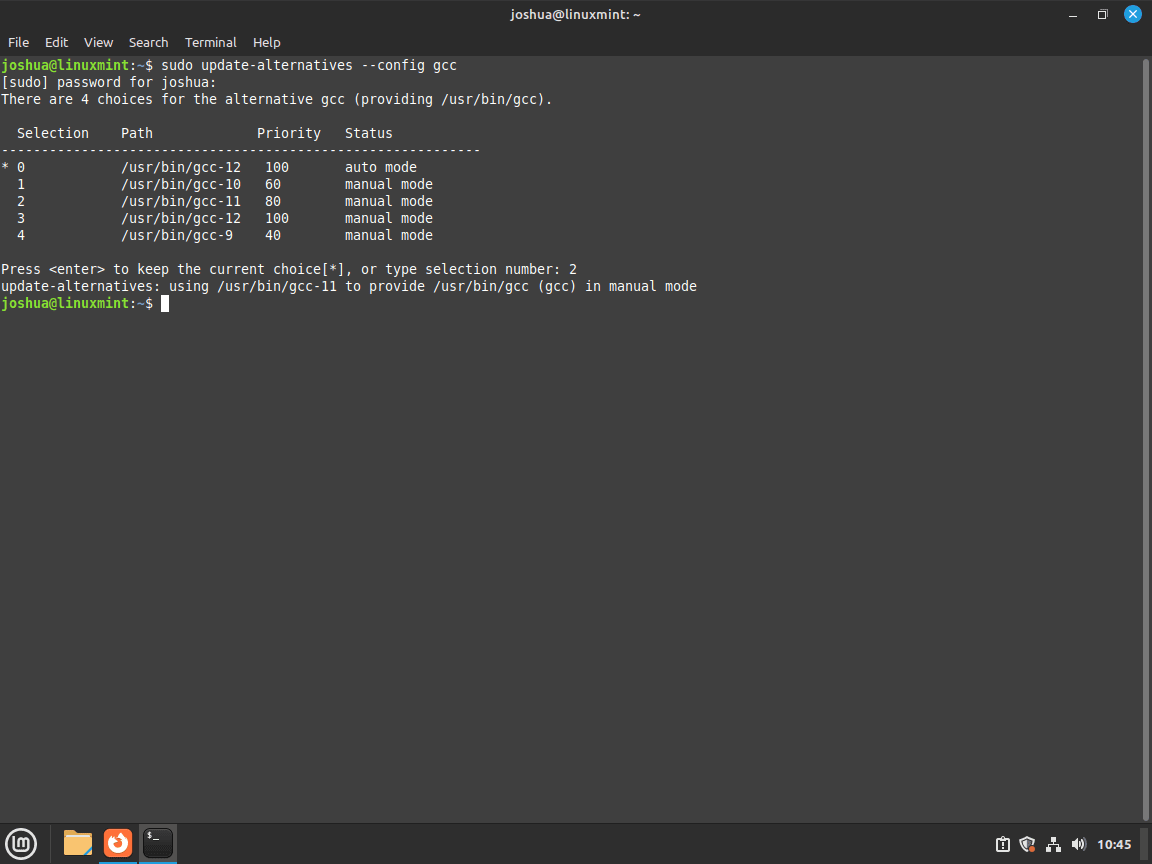
这将向您显示已安装的 GCC 版本的列表。输入与要设为默认版本对应的数字,然后按 Enter。
创建测试应用程序(可选)
在本节中,您将学习如何通过创建一个简单的 C 程序来验证 GCC 编译器是否正常运行。这对于确保已安装的 GCC 编译器可用于开发项目至关重要。
创建 C 程序
首先,让我们创建一个基本的 C 程序。我们将利用 nano,它是终端中的一个简单的文本编辑器。
打开Nano并创建新文件
输入以下命令打开 nano 并创建一个名为 hello.c:
nano hello.c将代码插入到文件中
打开文本编辑器后,将以下代码添加到hello.c:
#include <stdio.h>
int main()
{
printf("Hello, World from Linuxcapable.com!");
return 0;
}该代码是一个简单的 C 程序,它将消息打印到控制台。
保存并退出文件
要保存文件,请按 CTRL+O。这会将更改写入文件。要退出 nano,请按 CTRL+X。
编译 C 程序
现在源代码已经准备好了,是时候编译程序了。编译将源代码转换为系统的可执行文件。
使用 gcc 编译程序的命令:
gcc hello.c -o hello这里,gcc 是运行 GCC 编译器的命令,hello.c 是要编译的文件名,-o hello 指定输出文件的名称;在本例中为 hello。
执行编译后的程序
最后,让我们执行编译后的程序。输入以下命令即可完成:
./hello执行后,你应该在终端中看到以下输出:
Hello, World from Linuxcapable.com!此输出确认您的 GCC 编译器已正确安装并按预期运行。现在您可以开始在 Linux Mint 上开发和编译 C 和 C++ 应用程序了。
结论
在 Linux Mint 系统上成功安装 GCC 后,您可以利用其强大的编译功能来开发项目。使用 Linux Mint 默认存储库可确保稳定的设置,而 Ubuntu Toolchain PPA 可灵活访问多个 GCC 版本。定期检查更新以使您的编译器保持最新并在开发环境中保持最佳性能。享受 GCC 为开发人员提供的强大而多功能的功能。

